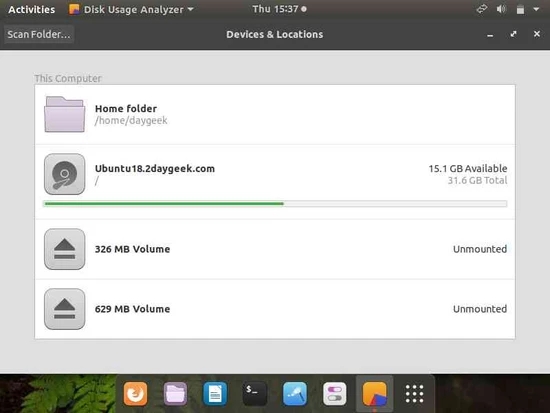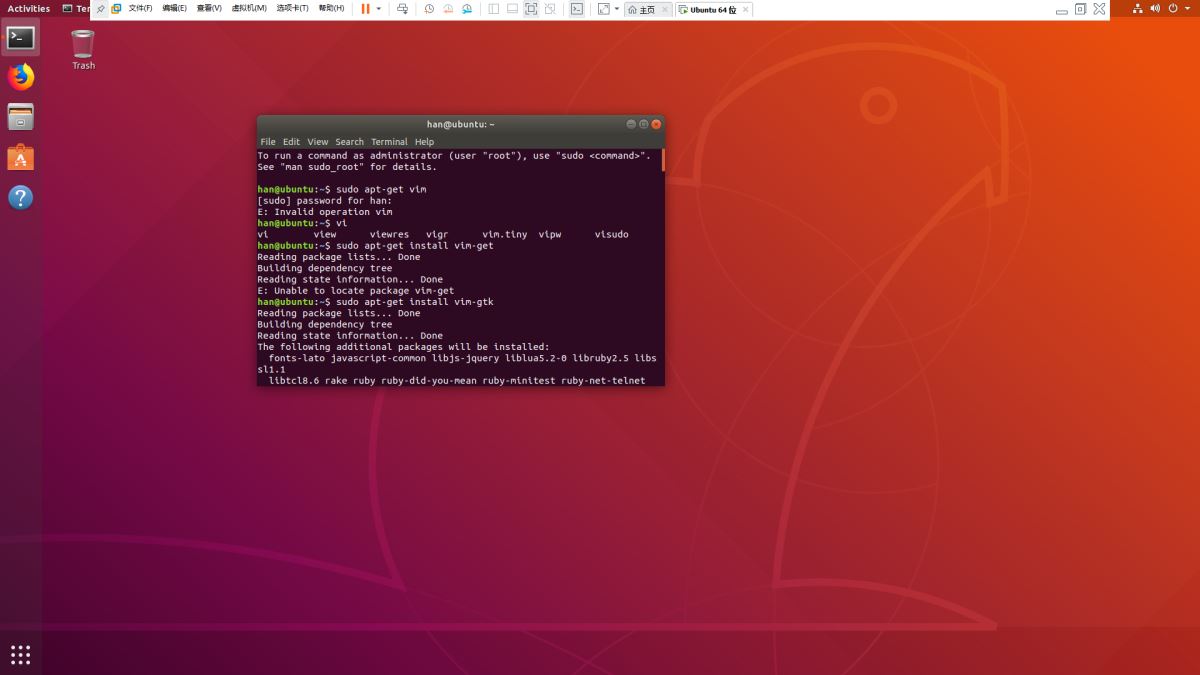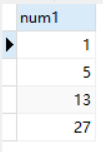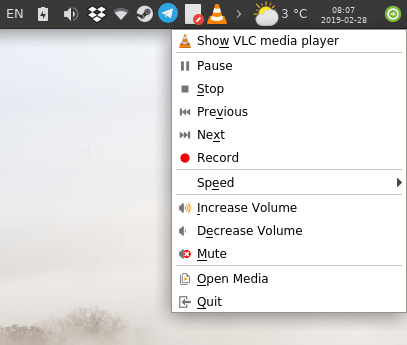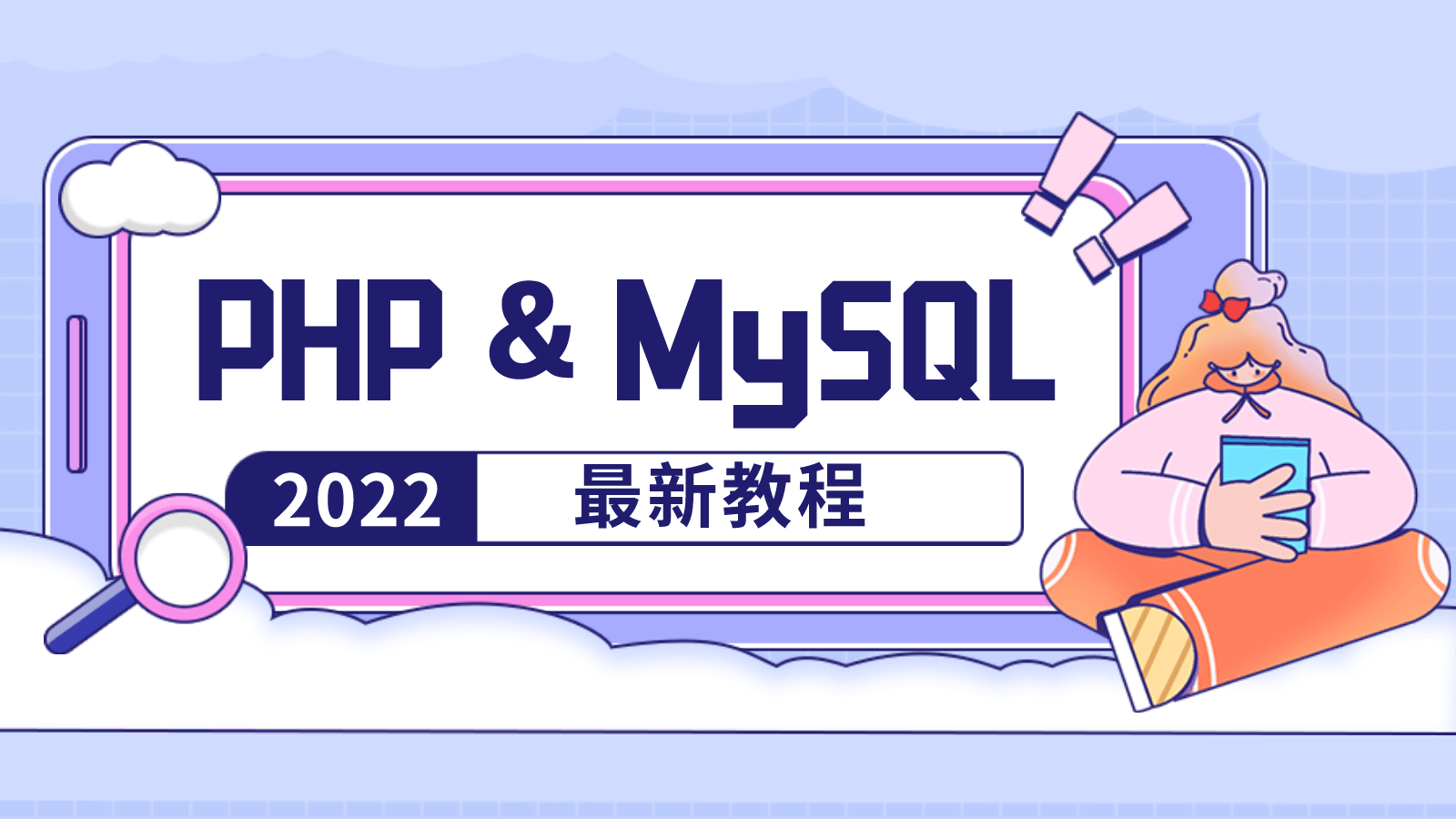如何在云服务器上更换IP? (云服务器 更换ip)
随着云计算技术的不断发展,越来越多的企业将自己的业务部署在云服务器上。然而,在一些特定的场景下,我们可能需要更换云服务器的IP地址。本文将介绍如何在云服务器上更换IP。
1. 为什么需要更换IP?
需要明确为什么要更换云服务器的IP。一般情况下,更换IP的主要原因如下:
(1)安全或隐私问题:如果曾经使用的IP受到了攻击或者被黑,那么更换IP将是必要的措施。
(2)网络访问问题:如果企业位于一个经常被封锁的区域,那么更换IP将有助于维护网络访问的顺畅。
(3)避免被列入黑名单:基于某些原因,用户的IP可能被列入黑名单,从而导致无法正常访问某些网站或者服务器。更换IP则可以避免这种情况发生。
2. 更换IP的前置步骤
在进行IP更换操作之前,需要确认当前云服务器的网络环境和配置。具体的步骤如下:
(1)确认当前IP的网络环境,比如IP地址、子网掩码、网关、DNS等相关信息。
(2)备份当前的配置文件和数据,以免在更换IP过程中丢失数据。
(3)关闭服务:在更换IP之前,需要先停止服务器上的所有服务,以免有数据在更换IP期间发生丢失或者损坏。
3. 更换IP
更换IP的具体方法是通过修改服务器的网络配置文件进行操作。根据服务器的操作系统不同,方法也有所不同。以下分别以CentOS和Ubuntu操作系统为例。
(1)CentOS
CentOS更换IP的具体步骤如下:
Step1:登录服务器,并以root权限执行命令:
sudo vi /etc/sysconfig/network-scripts/ifcfg-eth0
Step2:编辑ifcfg-eth0文件,修改IP地址、子网掩码等信息,比如:
DEVICE=eth0
TYPE=Ethernet
ONBOOT=yes
NM_CONTROLLED=yes
BOOTPROTO=static更好使用静态IP地址
IPADDR=192.168.3.178 #IP地址
NETMASK=255.255.255.0 #子网掩码
GATEWAY=192.168.3.1 #网关
Step3:完成更改后,保存并退出编辑器。
Step4:重启网络服务,并进行测试:
service network restart
(2)Ubuntu
Ubuntu更换IP的具体步骤如下:
Step1:登录服务器,并以root权限执行命令:
sudo nano /etc/network/interfaces
Step2:编辑interfaces文件,修改IP地址、子网掩码等信息:
auto eth0
iface eth0 inet static
address 192.168.3.178 #IP地址
netmask 255.255.255.0 #子网掩码
gateway 192.168.3.1 #网关
Step3:完成更改后,保存并退出编辑器。
Step4:重启网络服务,并进行测试:
sudo /etc/init.d/networking restart
以上是更换IP的基础步骤。但需要注意的是,更换IP后还必须更改相关服务的配置信息,否则服务将无法正常运行。比如,如果更改了Apache的IP地址,那么必须同时更新VirtualHost配置文件中的IP地址。
4.
通过以上介绍,我们可以看到,在云服务器上更换IP并不是一件难事,只要掌握了基础操作,即可快速完成。但需要注意的是,更换IP之后,一定要更新相关服务的配置信息,以确保服务可用。在运用云服务器的过程中,我们还要重视网络安全问题,及时更换IP,避免出现恶意攻击或者黑名单等问题。